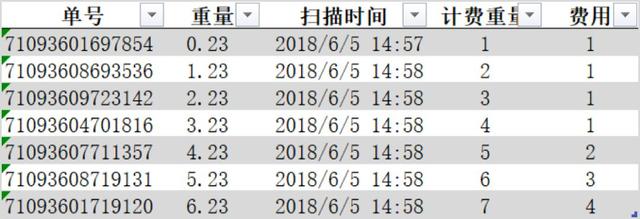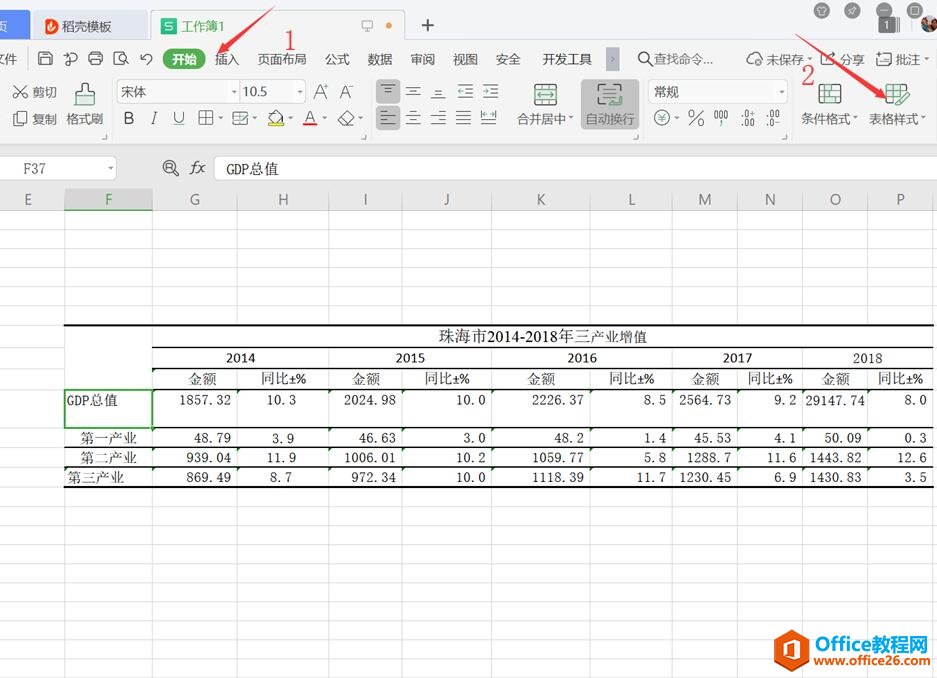摘要:
摘要: 在我们平时使用Excel表格时,有时会对表格样式进行批量处理,此时用到的工具就是格式刷。不过很多人虽然会操作,但对于格式刷的一些批量操作小技巧并不是很了解,那么针对不同的批量处理应该如何操作呢?下面我们就来学习一下。
首先打开一个Excel表格,我们看到第二行和第三行的格式与其它行不一样,我们先学习格式刷的多次重复处理:
Excel多表数据快速汇总实现教程
实际工作中经常需要将多个分表的数据汇总到总表,有简单的汇总,有复杂的汇总,表的结构不一样,汇总的方法也不相同,因此处理多表数据汇总的问题需要用户有针对性的对表格现状和需

我们选择需要复制格式的单元格,选择工具栏中的【开始】,在下拉菜单中选择【格式刷】,并双击,此时我们可以对表格有选择性的进行批量处理:

如果我们想把表格中的格式,按照第二行和第三行的格式批量排列怎么办?选中第二行和第三行对应的单元格,点击工具栏上的【开始】,在下拉菜单中选择【格式刷】:

此时我们看到所有的单元格都按照我们的需求进行了批量操作:

小亓老师教你一秒钟搞定excel商务报表
每次要接手新的制表任务时,您还在从空白工作簿开始一个漫长的制作过程吗?您还在为不知如何设计符合行业规范的报表而苦恼吗?您还在为编写报表中的某个专业计算公式而煞费苦心吗?